PDF 번역
디지털화와 PDF 사용이 증가함에 따라 사용자가 원본 레이아웃과 형식을 유지하면서 전체 PDF를 다른 언어로 번역하고자 할 때가 있습니다. 해당 언어를 모르면 중요한 세부 정보를 놓치거나 외국어로 된 필수 문서에서 비용이 많이 드는 오류를 범할 위험이 있습니다. 이제 UPDF의 최신 업데이트로 가능합니다.
UPDF AI 기반 PDF 번역이 훨씬 더 발전했습니다. 이제 클릭 한 번으로 PDF 파일을 원하는 언어로 완전히 번역하고 원본 레이아웃과 형식의 새 문서를 얻을 수 있습니다. 이 문서에서는 언어 장벽을 쉽게 극복할 수 있도록 UPDF로 PDF를 번역하는 방법을 안내합니다.
1부. UPDF와 새로운 PDF 번역 기능
UPDF는 빠르게 많은 사용자층을 확보하고 있는 떠오르는 AI 기반 PDF 편집기입니다. 편집, 주석 달기, 변환, 기타 PDF 작업 처리를 위한 올인원 툴킷을 제공합니다. 또한 PDF를 요약하고, 번역하고, 설명하고, AI 채팅을 할 수 있는 강력한 AI 어시스턴트가 제공됩니다.
간단히 말해, 원본 문서와 동일한 구조, 스타일, 서식을 갖춘 완벽한 번역 PDF를 얻을 수 있습니다. 이 기능을 사용하면 PDF에서 특정 페이지만 번역할 수도 있습니다. 다양한 번역 방법과 스캔한 PDF를 지원하는 UPDF는 다양한 요구 사항을 충족하도록 설계되었습니다.
간단히 말해, 원본 문서와 동일한 구조, 스타일 및 서식을 갖춘 완전한 번역 PDF를 얻을 수 있습니다. 이 기능을 사용하면 PDF에서 특정 페이지만 번역할 수도 있습니다.
방법 1. 원본 레이아웃으로 PDF 번역하기
UPDF는 직관적인 클릭 기반 인터페이스를 통해 PDF를 번역할 수 있습니다. 아래 단계에 따라 원본 레이아웃을 변경하지 않고 PDF 파일을 번역하는 방법을 알아보세요:
1단계. 컴퓨터(Windows/Mac)에 UPDF를 설치하고 실행합니다. 홈 화면에서 '파일 열기'를 클릭하고 번역할 PDF 파일을 선택합니다.
Windows • macOS • iOS • Android 100% 안전
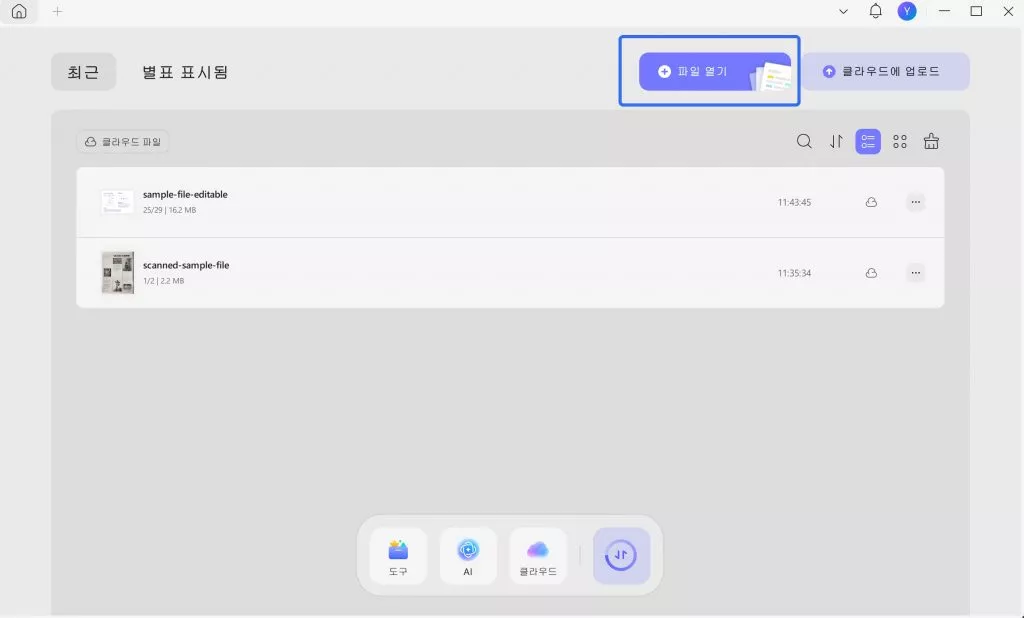
2단계. 상단 메뉴 표시줄에서 'PDF 번역' 아이콘을 클릭합니다.
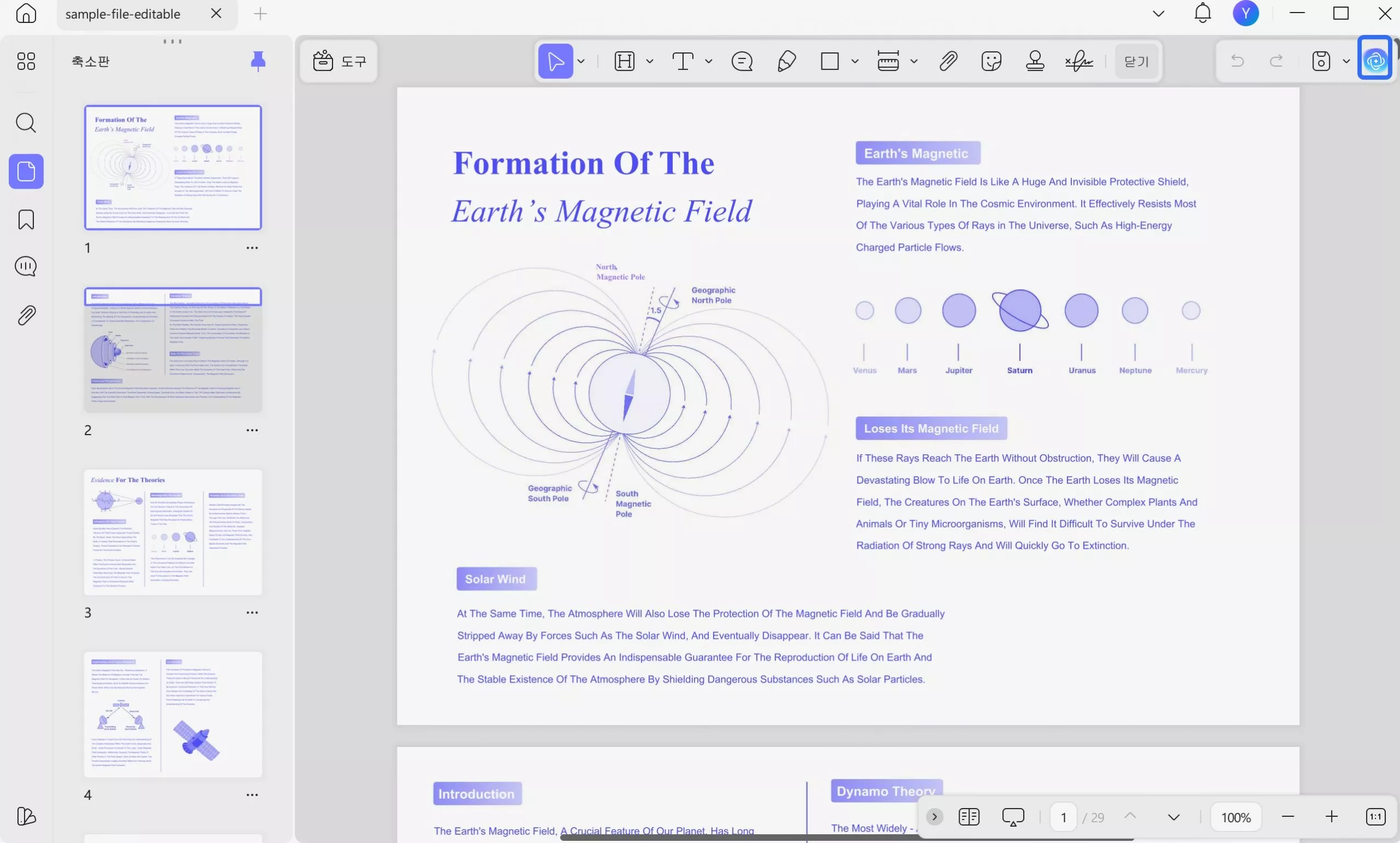
3단계. 팝업 창에서 번역 언어와 페이지 범위를 선택합니다. 그런 다음 '번역' 버튼을 클릭합니다.
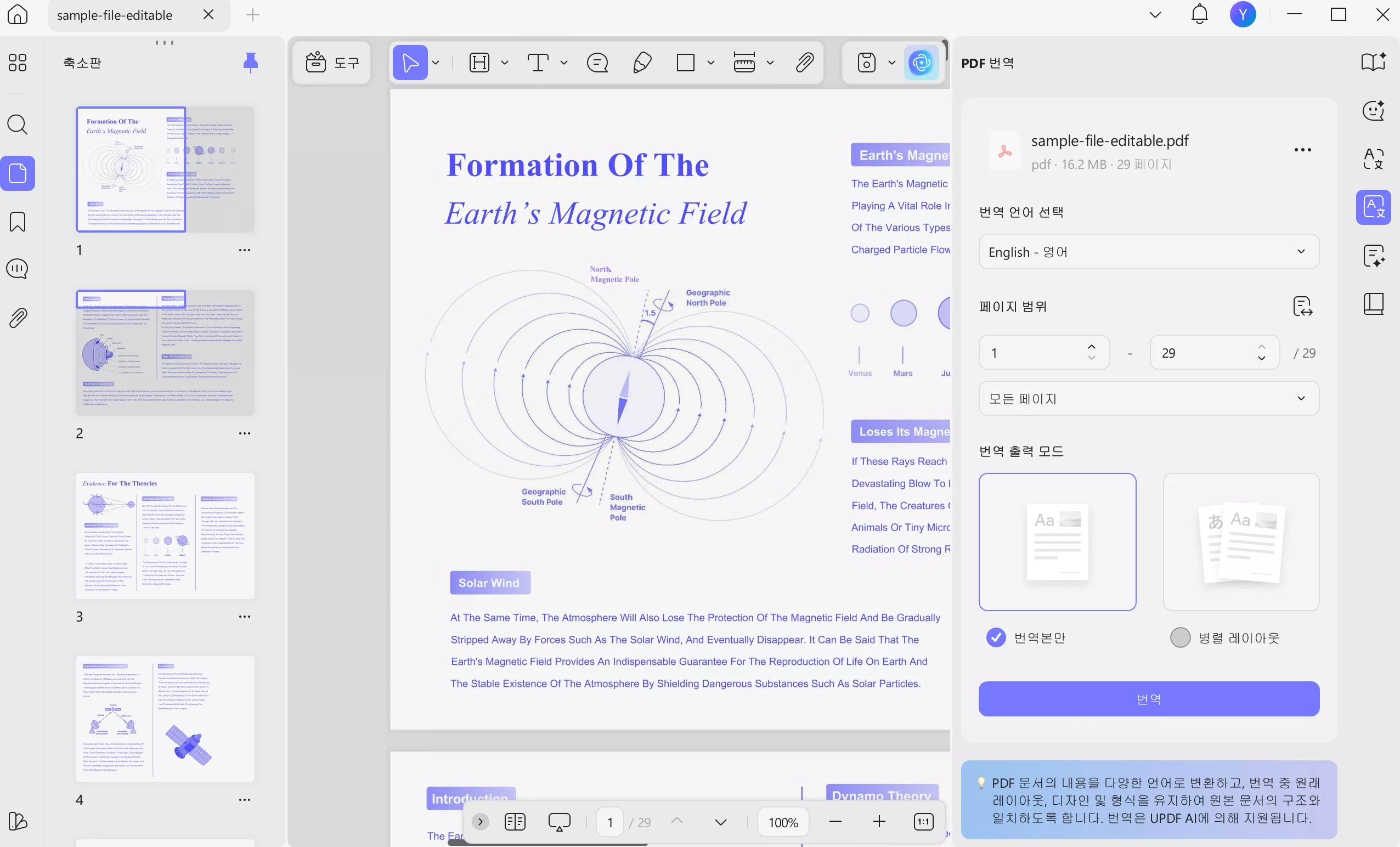
4단계. 번역된 PDF 파일을 저장할 컴퓨터의 위치를 선택합니다. 완료되면 UPDF가 PDF를 원하는 언어로 즉시 번역하고 새 파일을 생성합니다.
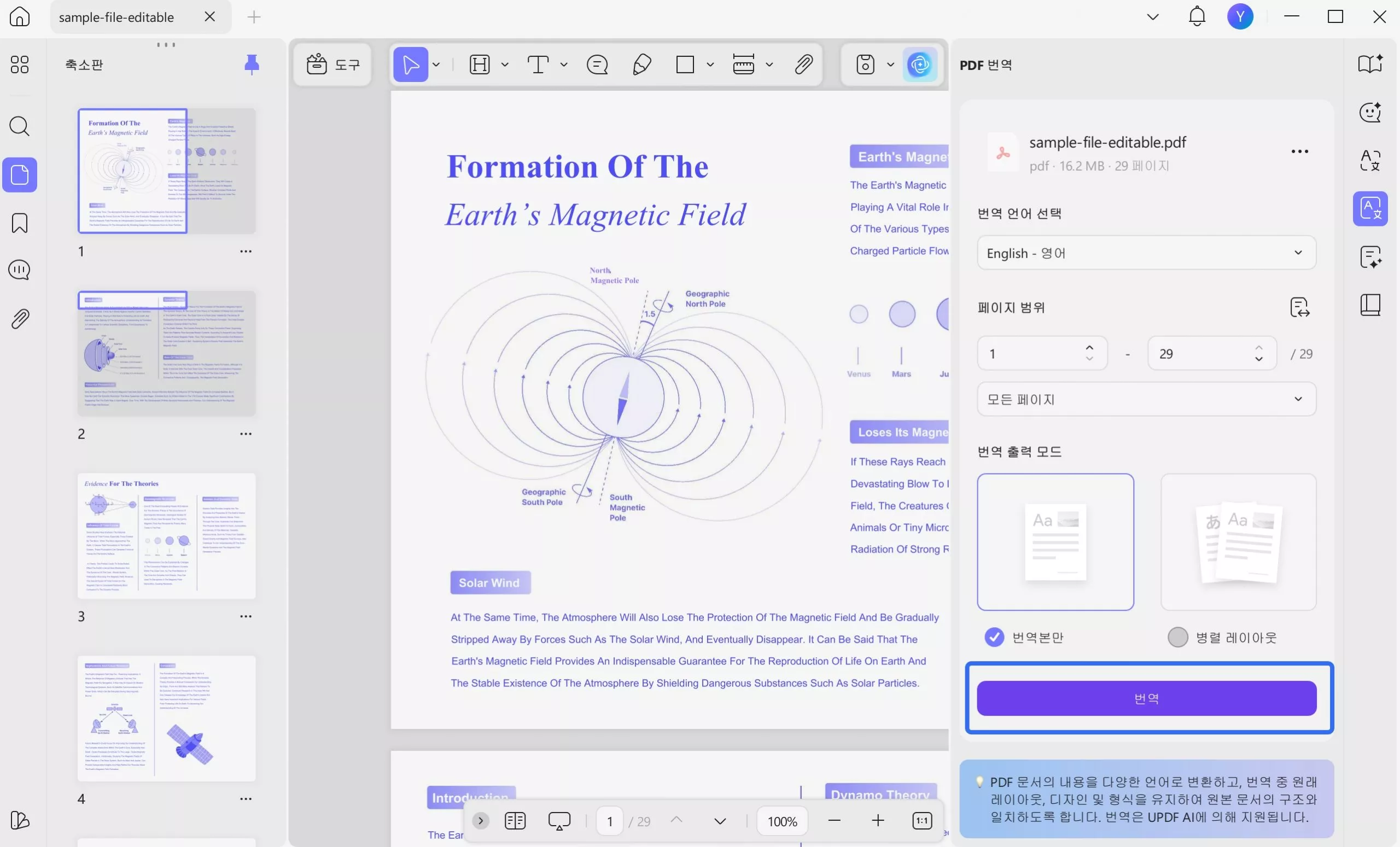
끝! UPDF를 사용하면 몇 번의 클릭만으로 원본 레이아웃과 형식으로 PDF 파일을 원활하게 번역할 수 있습니다.
방법 2. 번역 대상 선택
대상 번역의 경우 PDF 내에서 텍스트의 특정 부분을 선택할 수 있습니다. 아래 지침에 따라 특정 콘텐츠를 번역하여 외국 문서를 빠르게 이해할 수 있습니다:
1단계. 번역하려는 콘텐츠 선택 및 드래그하기
UPDF 인터페이스에 PDF 파일을 추가한 후 번역하려는 콘텐츠를 드래그하여 선택합니다. 그런 다음 '번역' 옵션의 'UPDF AI' 버튼을 선택하면 언어 목록이 포함된 확장 메뉴가 표시됩니다.
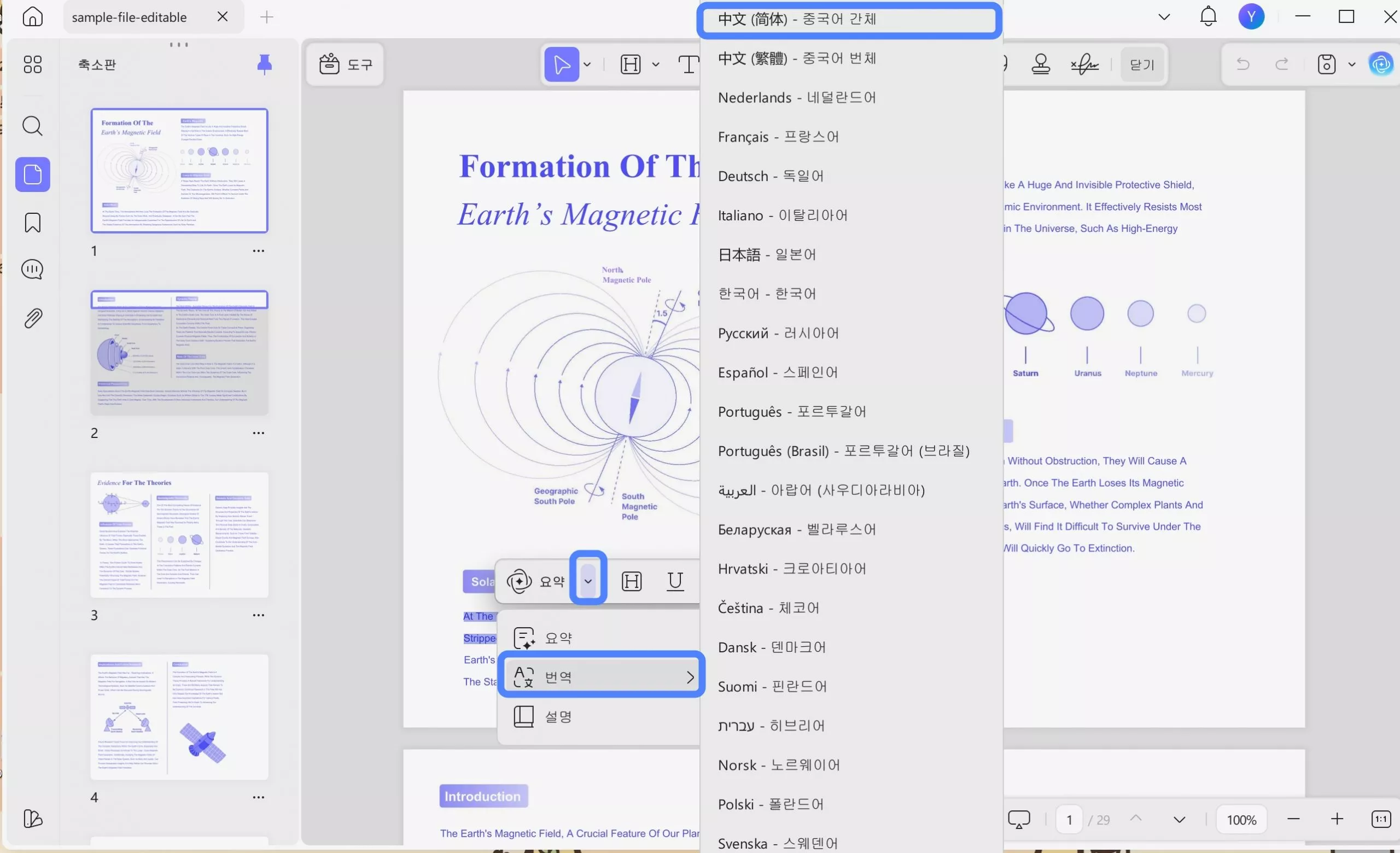
2단계. 번역된 섹션을 검토하고 다음에 수행할 작업 선택하기
마지막으로 번역된 텍스트가 작은 대화 상자에 생성되면 기본 설정에 따라 “재생” 또는 “복사”를 선택할 수 있습니다.
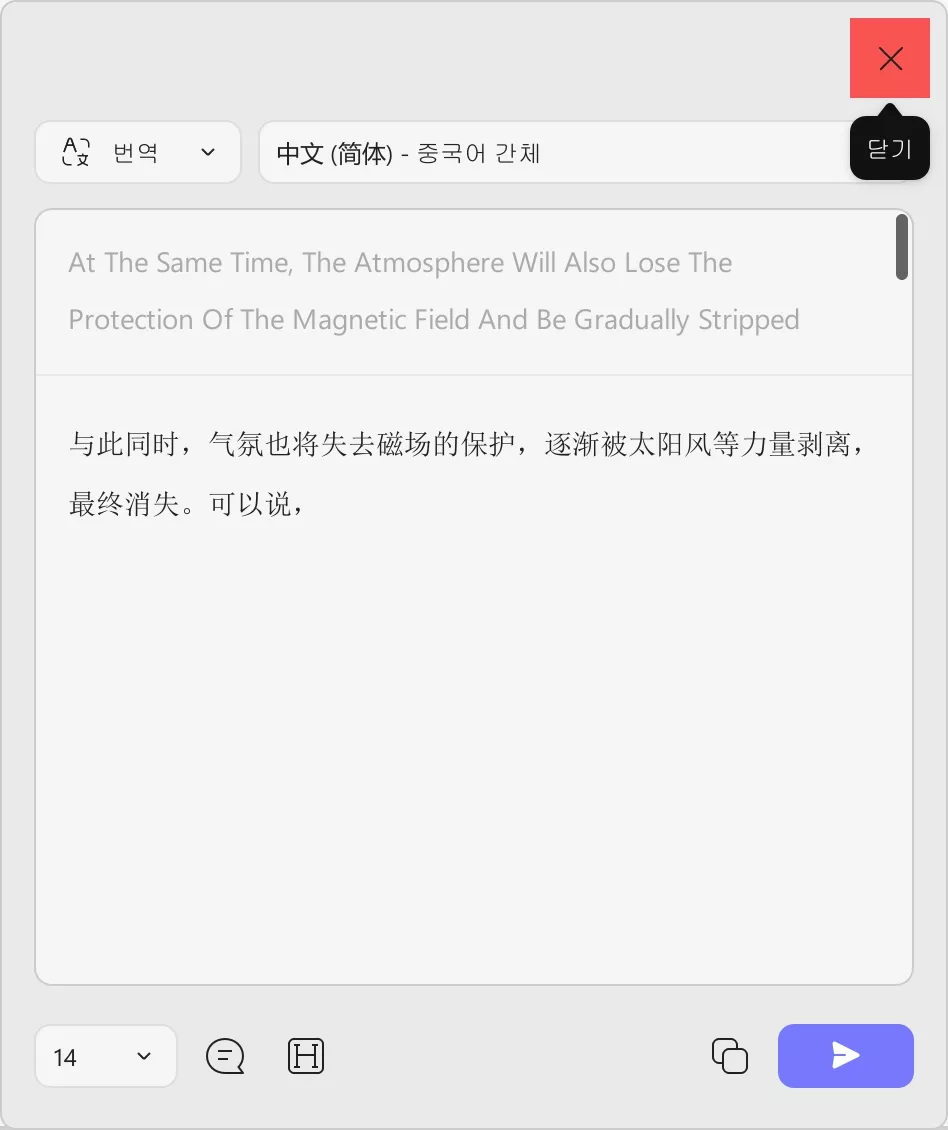
방법 3. Ask PDF 채팅 모드를 통한 번역
이 방법은 필요에 따라 특정 페이지 또는 전체 문서를 번역할 수 있는 유연성을 제공합니다. 아래 단계에 따라 UPDF를 사용하여 특정 페이지 또는 전체 문서를 특정 언어로 번역하는 방법을 알아보세요.
1단계. UPDF에서 채팅 모드로 이동
UPDF에서 PDF 파일을 연 후, 화면 오른쪽 상단의 "AI" 버튼을 클릭하세요. 그런 다음 "채팅" 옵션으로 이동하세요. 채팅 창이 열립니다.
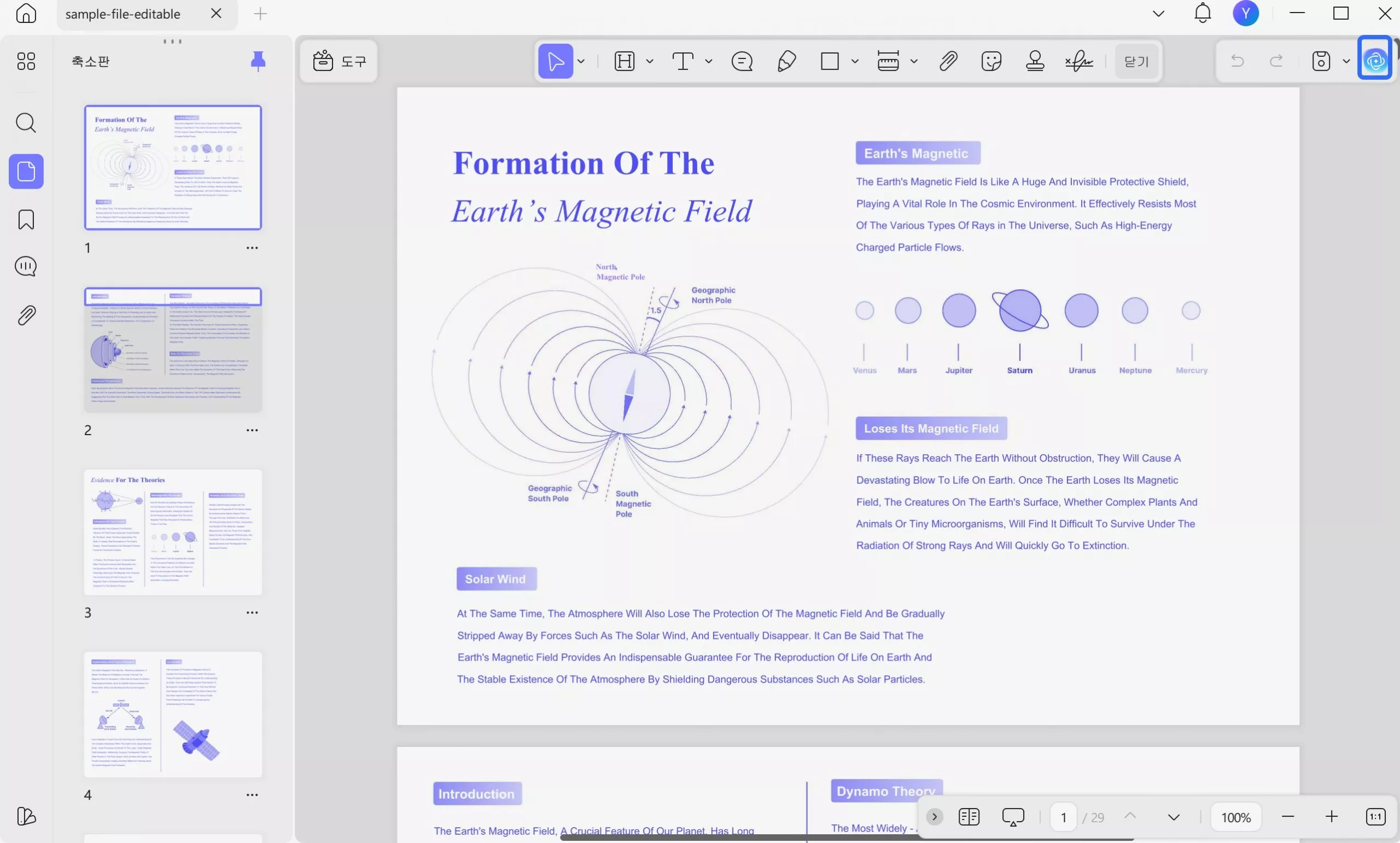
2단계. 텍스트 복사 및 번역
번역할 텍스트를 드래그하여 선택하세요. 복사하여 "프롬프트" 상자에 붙여넣으세요. 그런 다음, 텍스트를 번역할 명령어를 입력하고 Enter 키를 누르세요. 프롬프트 예시: "이 텍스트를 간단한 중국어로 번역해 주세요."
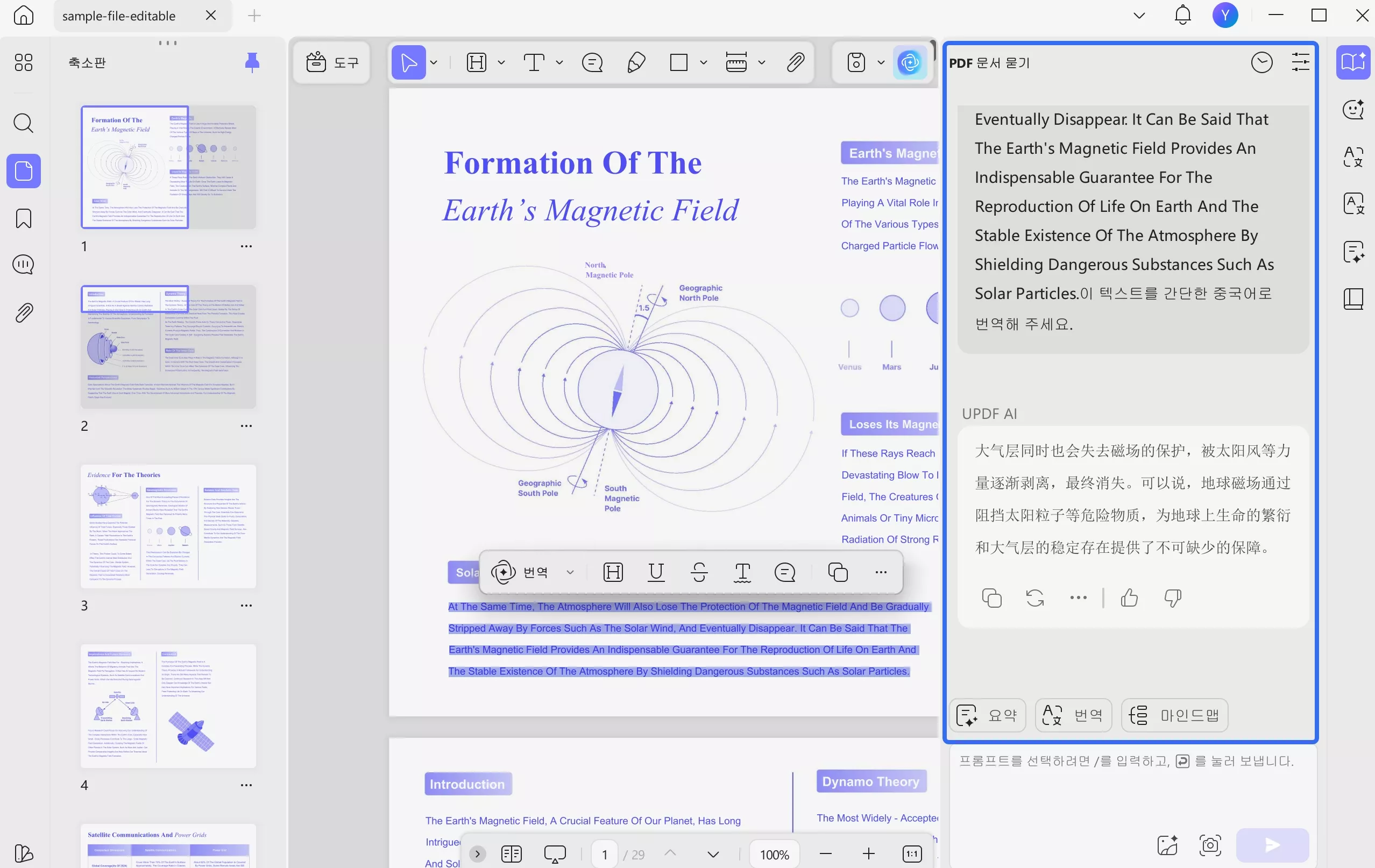
방법 4. 스캔한 PDF 번역
스캔한 PDF는 번역하기 전에 편집 가능한 형식으로 변환해야 합니다. UPDF의 광학 문자 인식 도구를 사용하면 스캔한 콘텐츠를 편집 가능하게 만들어 번역이 가능합니다. 아래 단계를 따라 스캔한 문서를 번역하는 방법을 더 자세히 알아보세요.
1단계. OCR 기능 으로 이동
스캔한 PDF 문서를 UPDF 인터페이스에 업로드하여 작업을 시작하세요. 그런 다음 왼쪽 상단의 "도구"를 클릭하고 "OCR" 기능을 선택하세요.
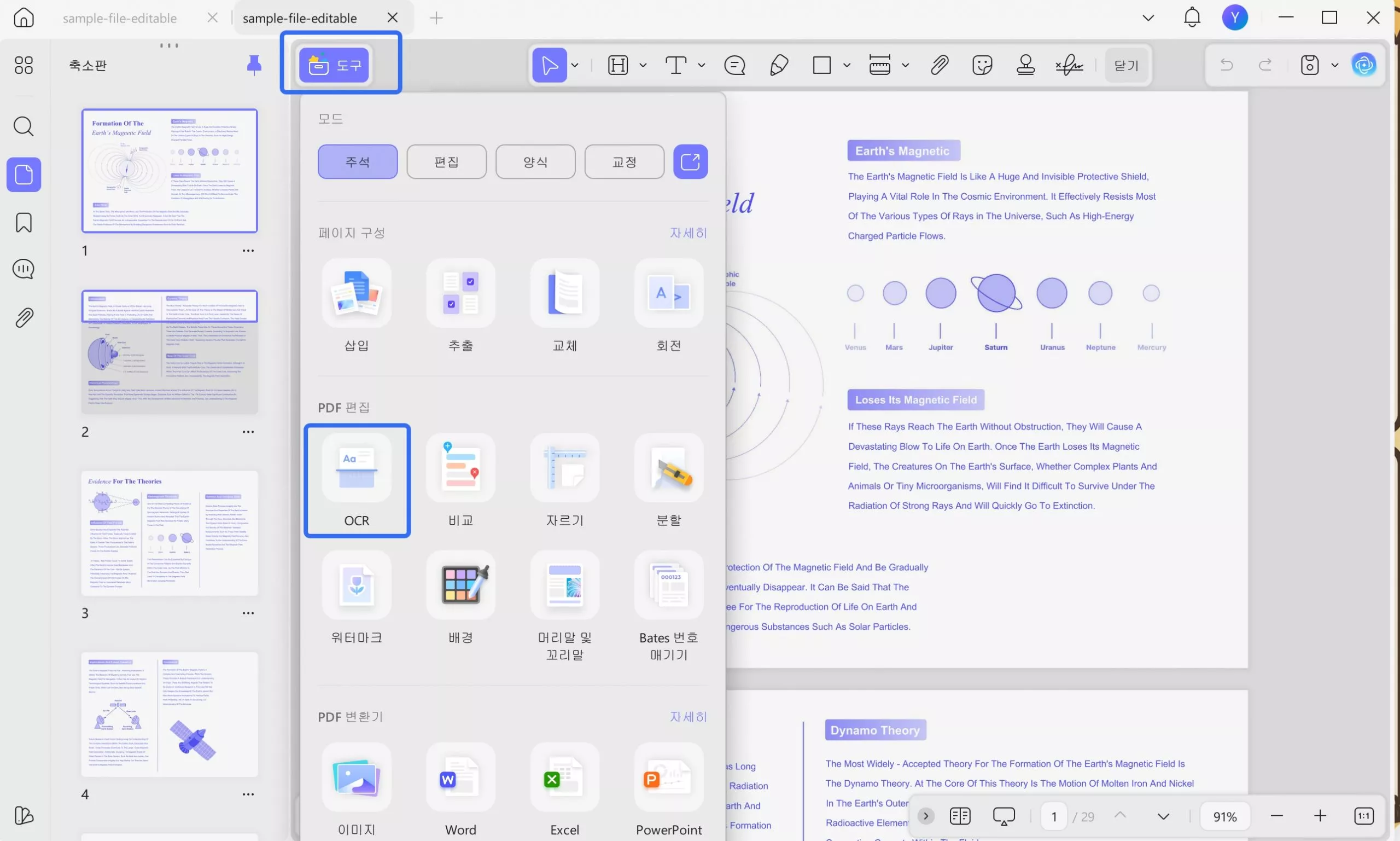
2단계. OCR 수행
다음으로, PDF의 "문서 유형" 과 "문서 언어"를 선택하세요. "페이지 범위" 를 선택 하고 "변환" 버튼을 클릭하세요. UPDF가 OCR을 수행하고 문서 내용을 편집 가능하게 만듭니다.
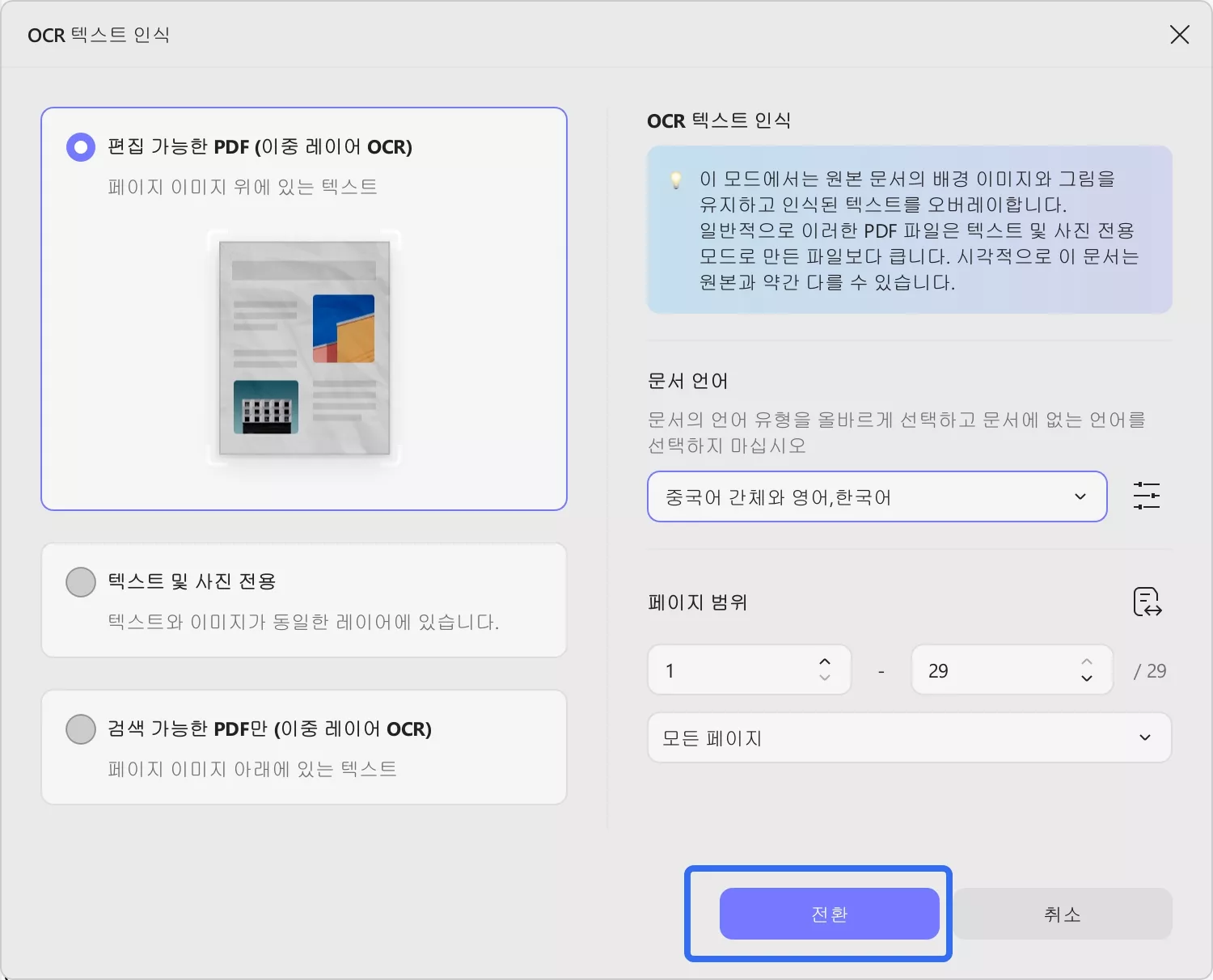
3단계. 콘텐츠 번역
스캔한 문서에 OCR을 수행한 후, 위에 설명된 방법 중 하나를 사용하여 텍스트를 원하는 언어로 번역합니다.
2부. iOS/Android 스마트폰에서 PDF 번역하기
UPDF는 이동 중에도 원활하게 번역할 수 있도록 강력한 PDF 번역 기능을 iOS 및 Android 장치로 확장합니다. 모바일 지원을 통해 스마트폰에서 직접 주요 기능에 액세스하여 PDF를 번역할 수 있어 사용자에게 유연성을 제공합니다. 특정 텍스트를 선택해서 번역하든 전체 문서를 번역하든 대화형 프롬프트를 사용하면 요구 사항을 충족할 수 있습니다.
번역 외에도 PDF에 주석을 달거나 편집하여 문서를 더욱 향상시킬 수 있습니다. 통합 AI 기술의 도움으로 UPDF AI 모드를 통해 PDF 파일을 요약하고 채팅할 수 있는 기능도 제공됩니다.
방법 1. 번역 방법 선택
PDF의 특정 부분만 번역해야 하는 경우, 번역할 부분 선택 방법이 이상적입니다. 이 기능을 사용하면 텍스트의 특정 섹션에 집중하여 시간을 절약하고 정확한 결과를 얻을 수 있습니다. Android/iOS 휴대폰에서 이 기능을 사용하려면 아래 단계를 따르세요:
1단계. UPDF 모바일 설치 후 PDF 업로드
UPDF 앱 설치가 완료되면 '파일' 인터페이스에서 '+' 아이콘을 탭합니다. 그러면 파일에 액세스하여 번역하려는 PDF 파일을 업로드할 수 있습니다.
2단계. UPDF AI를 사용하여 텍스트 번역하기
PDF가 애플리케이션에 있으면 번역하려는 텍스트를 선택하고 팝업 메뉴에서 “UPDF AI” 옵션을 누르세요. 그런 다음 기준에 따라 원하는 언어로 “번역 대상…” 옵션을 선택합니다. 마지막으로 응답을 검토하고 번역의 정확성에 대한 만족도에 따라 다음 단계를 진행하세요.

방법 2. 특정 페이지 범위 또는 전체 문서 번역하기
여러 페이지 또는 전체 PDF를 번역해야 하는 사용자에게는 이 방법이 완벽한 솔루션을 제공합니다. 번역 범위를 유연하게 사용자 지정할 수 있어 상세한 보고서나 긴 문서에 적합합니다. 번역 절차를 수행하기 위해 따라야 할 단계는 다음과 같습니다:
지침: 특정 페이지를 번역하려면 화면 중앙 상단의 “UPDF AI” 아이콘을 탭합니다. 그런 다음 채팅창에서 '전구' 아이콘을 탭한 후 '페이지로 번역' 옵션을 선택합니다. 그런 다음 '언어' 및 '특정 페이지'를 설정할 수 있는 페이지별 번역 팝업이 나타나면 '이동' 버튼을 누릅니다. 마지막으로 채팅창에서 결과를 미리 보고 클립보드에 복사하여 나중에 사용할 수 있습니다.

방법 3. PDF 문서 묻기 모드의 채팅창을 통해 번역하기
상호 작용적이고 역동적인 번역 경험을 원하신다면, Ask PDF 모드가 최적의 기능입니다. 이 방법은 모든 언어를 지원하며, 채팅창을 통해 번역을 요청할 수 있습니다. 아래 가이드를 참고하여 어떻게 작동하는지 확인해 보세요.
사용 방법: UPDF 모바일 애플리케이션의 "PDF 문서 묻기" 인터페이스에서, 필요한 내용을 "텍스트 상자"에 입력하세요. UPDF의 통합 AI 기술이 요청을 처리하여, 원하는 언어로 텍스트를 번역해 제공합니다.

3부. 웹 브라우저에서 PDF 번역하기
UPDF AI 온라인은 PDF 번역을 한 단계 더 발전시켜, 설치 없이 편리하게 브라우저에서 바로 사용할 수 있는 솔루션을 제공합니다. 이를 통해 어떤 기기에서든 직접 문서를 번역해야 하는 사용자들에게 최적의 선택이 됩니다. 개별 파일 또는 대량 문서를 위한 강력한 도구를 갖춘 UPDF AI 온라인은 문서의 원본 형식을 유지하면서도 빠르고 정확한 번역을 보장합니다.
단일 PDF 번역하기
UPDF AI 온라인은 개별 PDF를 번역하는 두 가지 방법을 제공합니다. 첫 번째는 페이지별 번역이고, 두 번째는 채팅창에 프롬프트를 입력하여 번역하는 방식입니다.
1. 페이지별 번역
이 기능은 번역을 체계적으로 진행하고 싶은 사용자에게 적합합니다. 문서의 형식과 구조를 유지하면서도 정확한 번역을 보장할 수 있도록 페이지별로 작업할 수 있습니다. 특히 계약서, 보고서, 매뉴얼과 같이 문맥과 레이아웃이 중요한 문서에 유용합니다.
1단계. UPDF AI Online에 접속하고 파일 업로드하기
먼저 UPDF AI Online 도구에 접속한 후, "파일 업로드" 버튼을 클릭하여 번역할 PDF 파일을 추가하세요.
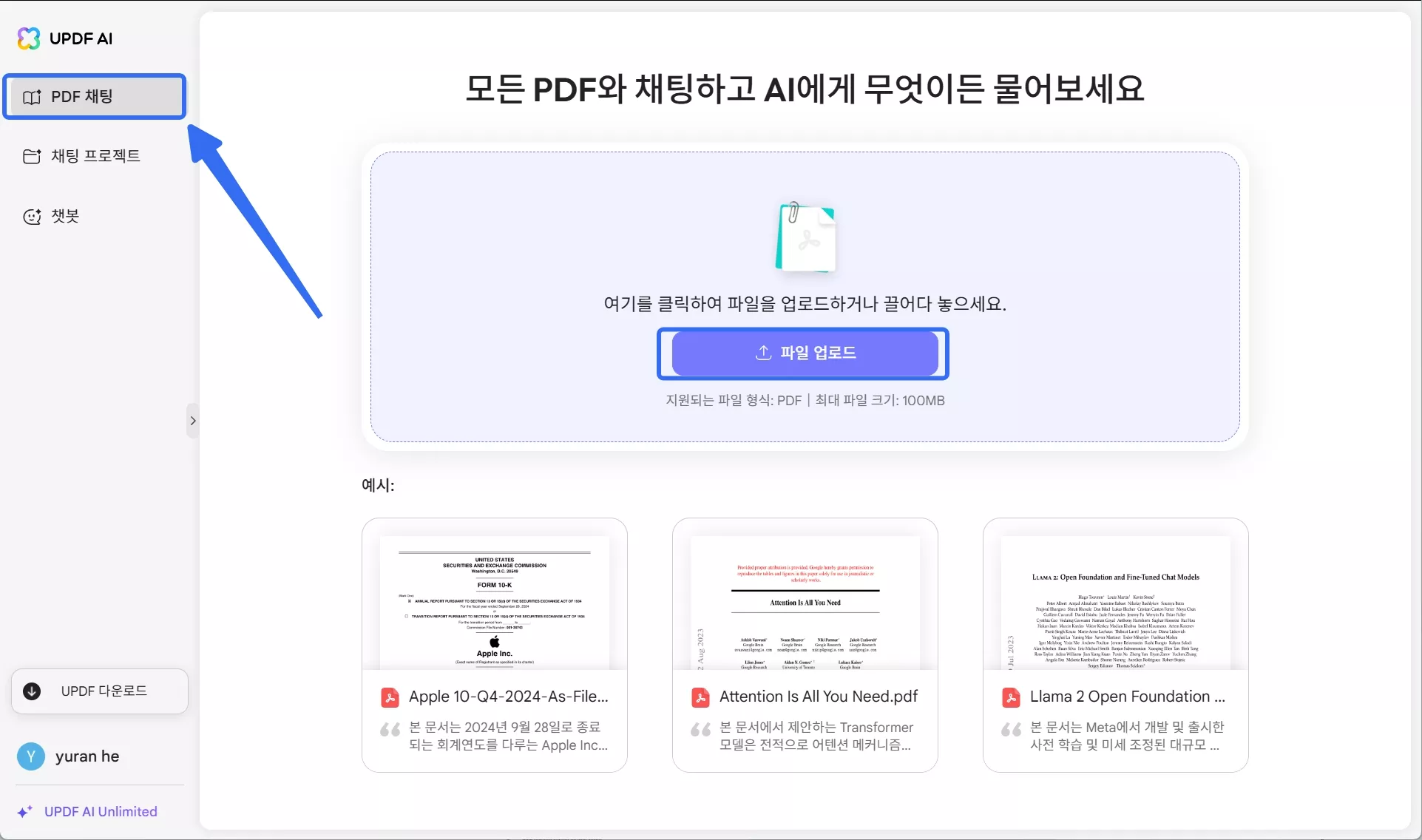
2단계. 페이지 번역 옵션 선택하기
Chat PDF 인터페이스에 접속한 후, 상단 메뉴에서 “번역(Translate)” 옵션을 클릭하세요.
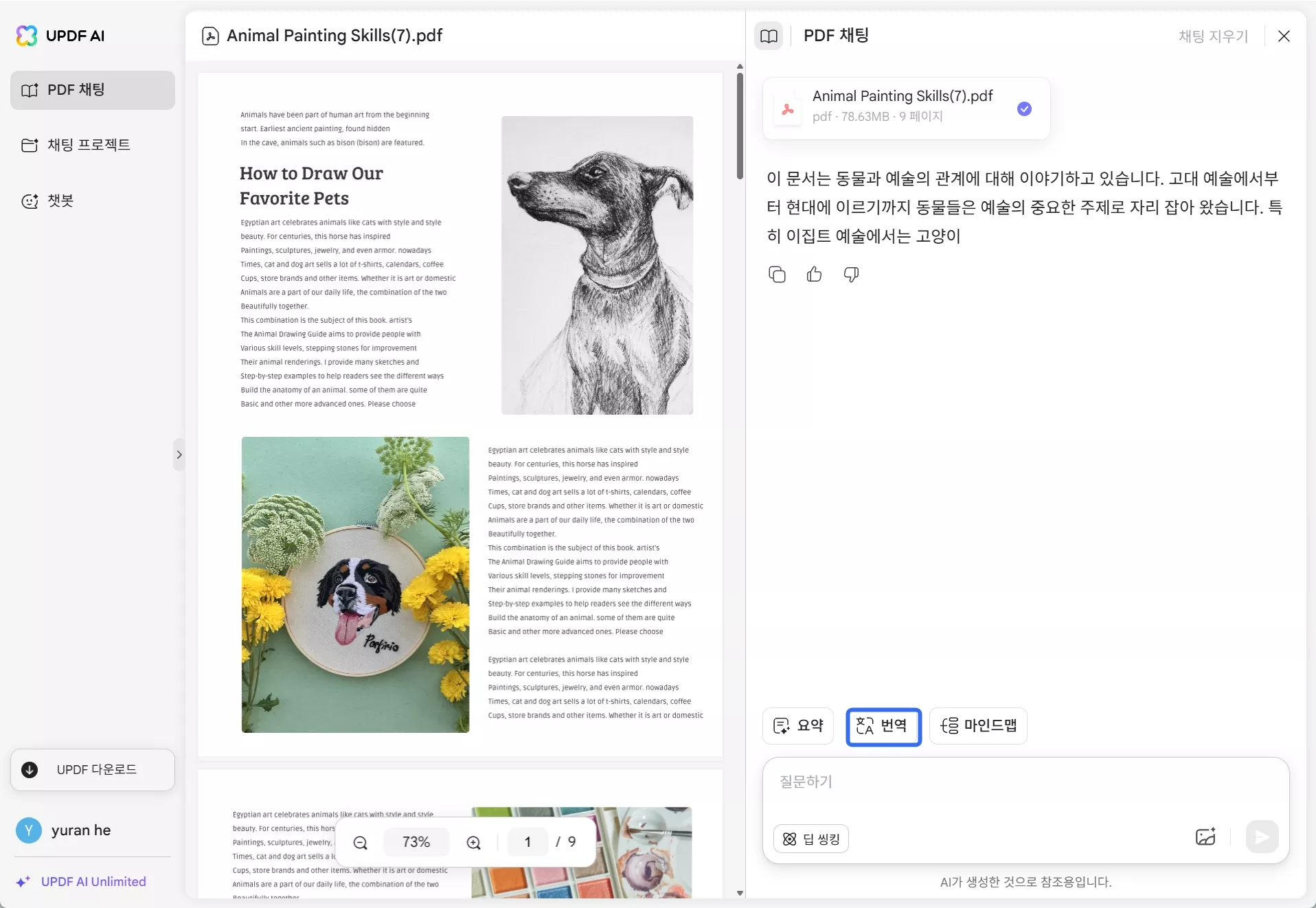
3단계. 번역 언어 선택하기
“번역(Translate)” 옵션을 클릭하면 “페이지별 PDF 번역(Translate PDF by Page)” 팝업 창이 나타납니다. 여기서 원하는 언어와 페이지 범위를 선택한 후, “번역(Translate)” 버튼을 클릭하면 UPDF AI가 번역 결과를 생성합니다.
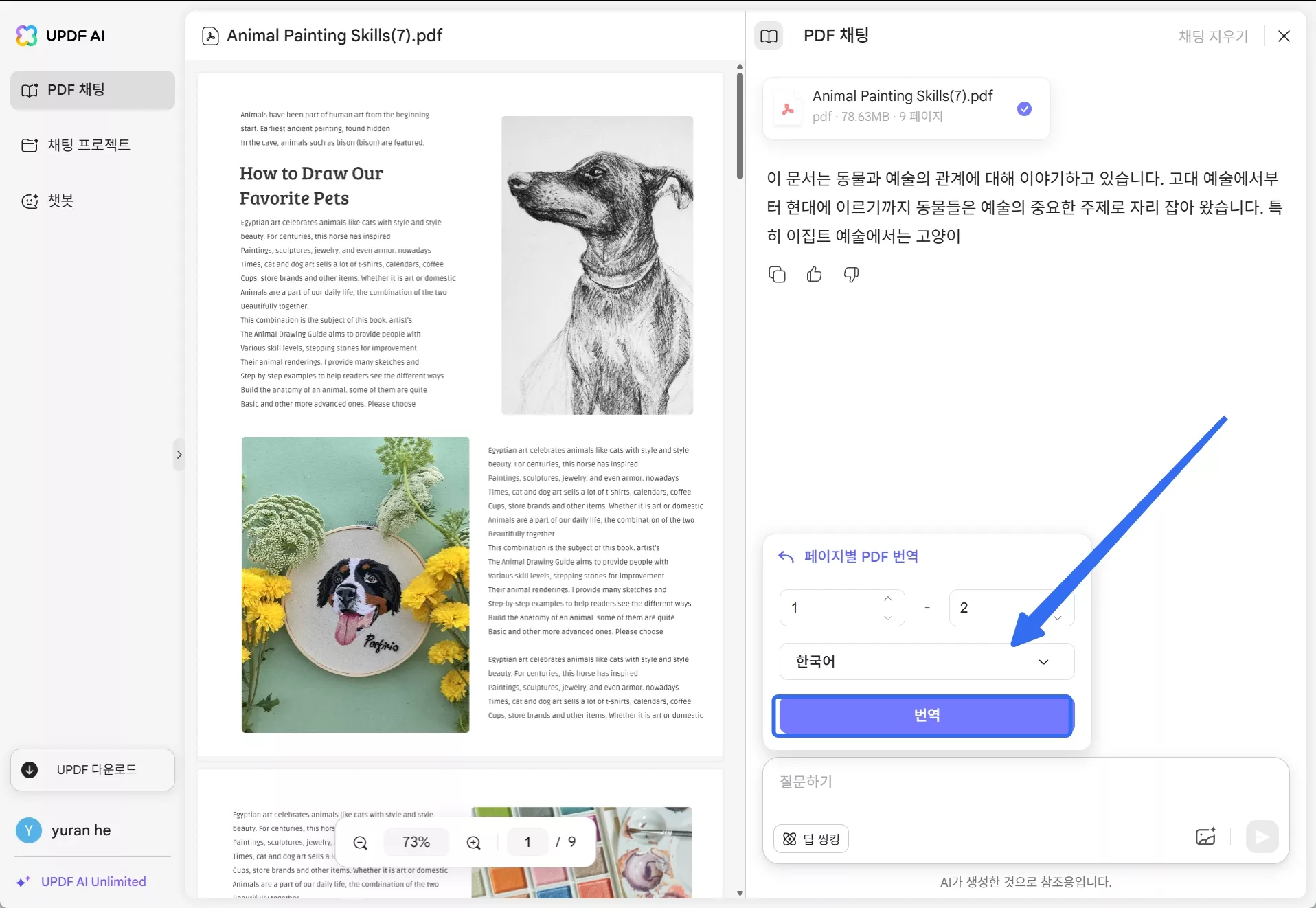
4단계. 번역된 PDF 내용 확인하기
마지막으로, UPDF에 탑재된 GPT-4.1 AI 도구가 몇 초 만에 PDF의 번역된 내용을 생성해 줍니다. 원하는 경우 해당 내용을 “복사(Copy)”하여 이후에 참고할 수 있습니다.

2. 채팅창에 프롬프트를 보내어 번역하기
더 상호작용적이고 유연한 접근 방식을 원하신다면, 채팅창 방법이 최적의 선택입니다. 이 기능은 특정 번역 관련 질문을 할 수 있어, 특정 섹션을 번역하거나 다른 언어로 정보를 추출하는 데 용이합니다.
사용 방법: PDF를 UPDF AI 인터페이스에 업로드한 후, “텍스트 박스”에 원하는 프롬프트를 입력하고 “보내기” 버튼을 클릭하세요. 그러면 입력한 명령에 따라 지정된 번역 결과가 생성됩니다. 필요에 따라 “복사”하거나 “재생”할 수 있습니다.
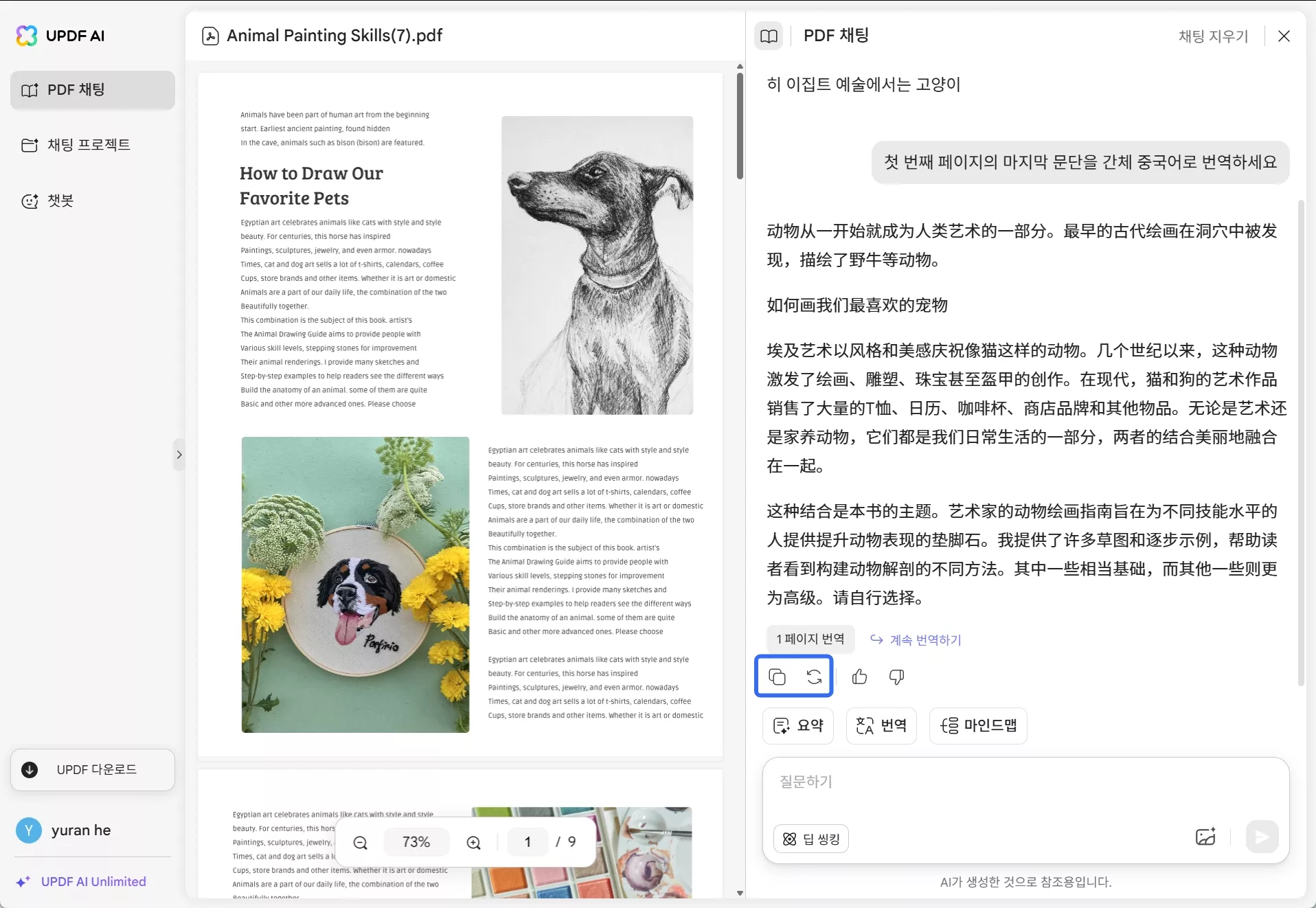
여러 개의 PDF 번역하기
UPDF AI 온라인 버전은 배치 파일 업로드 기능을 제공하여, 사용자가 여러 파일을 한 번에 추가할 수 있습니다. 이렇게 하면 각 문서를 개별적으로 업로드하고 번역할 필요가 없습니다. 또한, 무료 사용자는 5개의 PDF를 한 번에 업로드할 수 있고, 유료 사용자는 최대 100개 파일을 업로드할 수 있습니다. UPDF AI 온라인 버전을 사용하여 여러 개의 PDF를 번역하는 방법은 다음과 같습니다:
1단계. Chat Project로 이동하여 여러 파일 업로드하기
여러 개의 파일을 번역하려면 먼저 “챗봇(Chat Project)” 섹션으로 이동한 후, “여러 파일 업로드(Upload Multiple Files)” 버튼을 클릭하여 PDF들을 온라인 인터페이스에 추가하세요. 그다음, “프로젝트와 채팅 시작(Start Chat with Project)” 버튼을 눌러 다음 단계로 이동합니다.
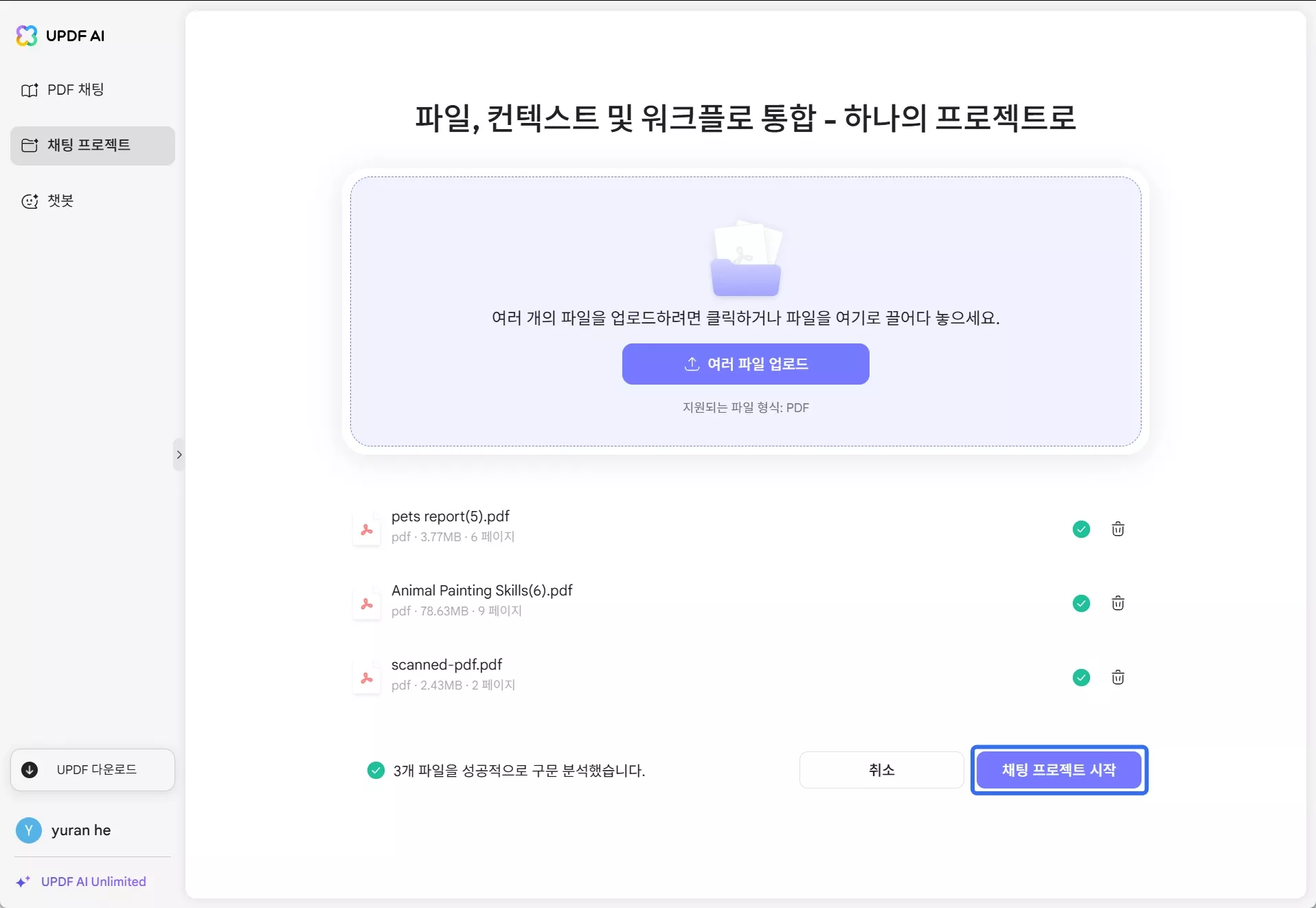
2단계. 프롬프트 입력하고 결과 확인하기
모든 PDF를 인터페이스에 업로드한 후, 텍스트 박스에 프롬프트를 입력하세요. 그러면 UPDF AI가 생성한 번역 결과를 확인할 수 있습니다.
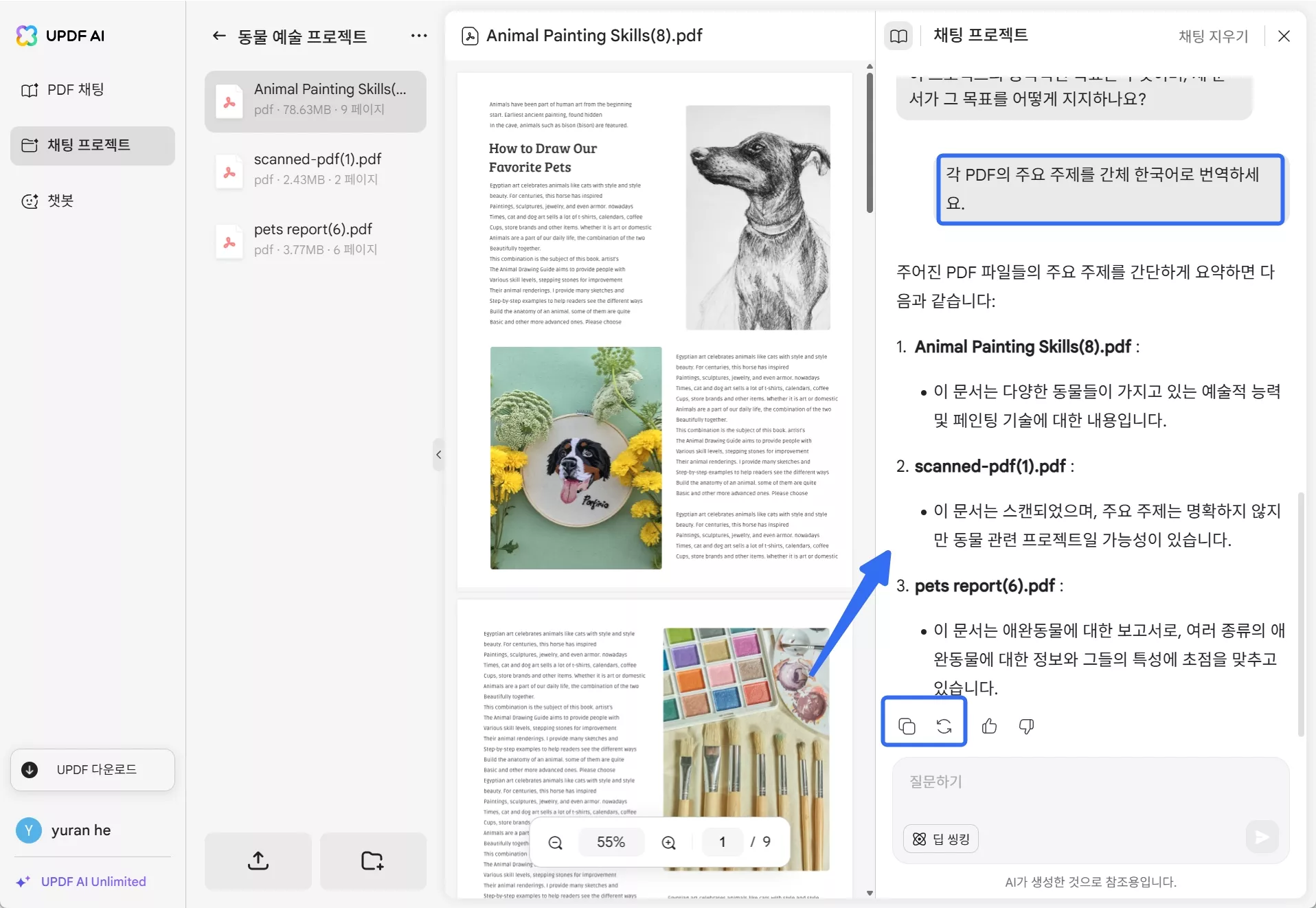
4부. UPDF가 PDF 번역에서 뛰어난 이유는 무엇인가요?
PDF를 번역할 수 있는 도구는 많이 있지만, 그렇다면 UPDF의 독특한 점은 무엇일까요? 같은 질문을 하고 계시다면, 저희가 설명해드리겠습니다.
일부 온라인 도구는 전체 PDF를 번역할 수 있지만, 종종 정확도와 기능 품질에서 부족함이 있습니다. UPDF는 전체 PDF를 번역하면서 원본 포맷을 그대로 유지하는 유일한 PDF 편집기입니다. 심지어 Adobe Acrobat과 ChatPDF도 이 기능을 제공하지 않습니다.

또한, UPDF를 다운로드하고 등록하면 사용자는 번역 기능을 무료로 체험할 수 있습니다. 유용하다고 생각되시면 유료 버전으로 업그레이드하여 AI를 무제한으로 사용할 수 있으며, 이는 다른 PDF 번역 도구보다 더 비용 효율적입니다. 아래 비교 표를 확인해 보세요.
| UPDF AI | Adobe Acrobat AI | Foxit AI | |
| 무료 체험 | ●최대 10MB/PDF ● 최대 5개의 PDF 업로드 ● 100페이지/PDF ● 최대 100개의 질문하기 | ||
| 유료 버전 | 무제한 PDF/크기/페이지/질문/문자 | ● 100MB/PDF ● 600페이지/PDF ● 질문에 최대 500자 포함 | ● 120페이지/PDF ● 문제의 최대 글자 수 2000자 ● 2000 크레딧/월 |
| 원본 레이아웃으로 전체 PDF 번역 | |||
| 가격 | ● ₩40,467/분기별 ● ₩94,877/년 | ● AI 추가 기능이 포함된 Acrobat 스탠다드: 연간 $155.88 ●AI 추가 기능이 있는 Acrobat Pro: 월 $239.88 | ● 연간 $49.99(제한적 사용) ● 월 $4.99(제한적 사용) |
| 호환성. | Win, macOS, iOS, Android, 온라인 | Win, macOS, iOS, Android | Win, macOS, iOS, Android |
또한, UPDF가 PDF 번역에서 다른 도구들보다 뛰어난 이유는 다음과 같습니다:
- 3가지 번역 모드: UPDF는 전체 PDF 번역, 텍스트 선택 후 번역, 채팅창을 통한 번역 등 세 가지 번역 모드를 제공합니다.
- AI 번역: UPDF 번역은 AI를 통해 이루어지며, 이로 인해 더 정확한 번역이 가능합니다.
- 우수한 포맷 유지: UPDF는 원본 포맷과 레이아웃을 유지하면서 원하는 번역 언어로 문서를 재생성합니다.
- 광범위한 언어 지원: UPDF는 거의 모든 언어로 PDF를 번역할 수 있습니다.
- 안전한 번역: UPDF는 안전한 번역을 제공하며 파일을 서버에 저장하지 않습니다.
- 기타 PDF 관련 기능: UPDF는 편집, 주석 달기, 변환, 압축 등 많은 PDF 관련 기능을 제공합니다. 또한, AI 도우미를 사용하여 PDF를 요약, 설명하고 대화할 수 있습니다.
위의 모든 UPDF의 기능은 PDF를 안전하고 효율적으로 번역하는 데 이상적인 도구로 만들어 줍니다.
결론
UPDF의 새로운 PDF 번역 기능은 PDF를 번역할 수 있는 획기적인 기능입니다. 이제 형식을 잃지 않고 원하는 언어로 전체 PDF 또는 특정 페이지를 쉽게 번역할 수 있습니다. 또한 콘텐츠를 선택하거나 챗봇을 사용하여 번역할 수도 있습니다. 따라서 이 가이드의 마무리는 UPDF를 설치하고 모든 PDF 관련 작업을 처리할 수 있는 최고의 PDF 도구를 원하는 대로 사용하는 것입니다.
Windows • macOS • iOS • Android 100% 안전
 UPDF
UPDF
 Windows용 UPDF
Windows용 UPDF Mac용 UPDF
Mac용 UPDF iPhone/iPad용 UPDF
iPhone/iPad용 UPDF 안드로이드용 UPDF
안드로이드용 UPDF UPDF AI 온라인
UPDF AI 온라인 UPDF Sign
UPDF Sign PDF 읽기
PDF 읽기 PDF 주석 달기
PDF 주석 달기 PDF 편집
PDF 편집 PDF 변환
PDF 변환 PDF 생성
PDF 생성 PDF 압축
PDF 압축 PDF 구성
PDF 구성 PDF 병합
PDF 병합 PDF 분할
PDF 분할 PDF 자르기
PDF 자르기 PDF 페이지 삭제
PDF 페이지 삭제 PDF 회전
PDF 회전 PDF 서명
PDF 서명 PDF 양식
PDF 양식 PDF 비교
PDF 비교 PDF 보안
PDF 보안 PDF 인쇄
PDF 인쇄 일괄 처리
일괄 처리 OCR
OCR UPDF 클라우드
UPDF 클라우드 UPDF AI 소개
UPDF AI 소개 UPDF AI 솔루션
UPDF AI 솔루션 UPDF AI에 대한 FAQ
UPDF AI에 대한 FAQ PDF 요약
PDF 요약 PDF 번역
PDF 번역 PDF 설명
PDF 설명 PDF로 채팅
PDF로 채팅 이미지로 채팅
이미지로 채팅 PDF를 마인드맵으로 변환
PDF를 마인드맵으로 변환 AI 채팅
AI 채팅 사용자 가이드
사용자 가이드 기술 사양
기술 사양 업데이트
업데이트 FAQ
FAQ UPDF 활용 팁
UPDF 활용 팁 블로그
블로그 뉴스룸
뉴스룸 UPDF 리뷰
UPDF 리뷰 다운로드 센터
다운로드 센터 회사에 연락하기
회사에 연락하기